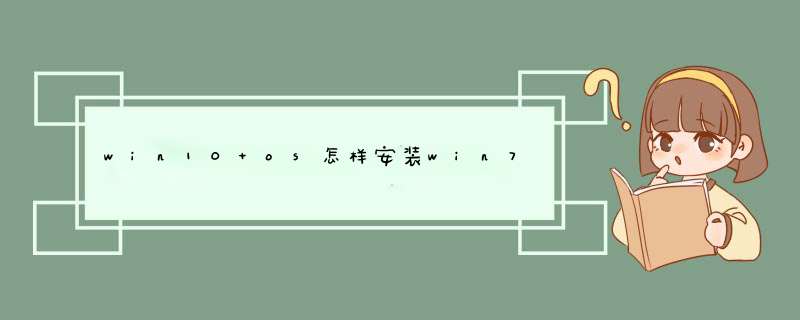
目录:
一、安装Mac 10.12系统
二、关闭SIP功能,安装windows7或者windows10系统
三、在Mac OS 10.12里安装windows 7系统
四、Windows7 第一次启动安装向导
五、安装Bootcamp驱动,优化设置、激活系统、安装常用软件
本教程适用10.8、10.9、10.10、10.11。(10.13、10.14系统分区格式选APFS,其它安装步骤类似)
一、安装Mac 10.12系统
二、关闭SIP功能,安装windows7或者windows10系统
三、在Mac OS 10.12里安装windows 7系统
四、Windows7 第一次启动安装向导
五、安装Bootcamp驱动,优化设置、激活系统、安装常用软件
可以。mac是苹果电脑
,os10.10.3是苹果专属的 *** 作系统,该机型可以安装win7,方法如下:
1.使用
U大师U盘启动盘制作工具
将U盘制作成启动U盘;
2.将U盘插上电脑,重启电脑,由于
苹果笔记本
没有
Bios设置
,想用U盘启动通常插入U盘,电脑启动时长按“optin键”,便会进入一个开机启动选项界面;
3.使用方向键选择右边的“U盘启动”,按回车键进入;
4.将U盘插上电脑,从U盘启动电脑,进入U盘菜单选择界面,可以根据自己的需求选择对应的选项,这里选择【1】;
5.进到PE后,双击桌面“分区工具
DiskGenius
”图标,会d出一个界面(接下来我们会进行删除所有分区工作,所以在这之前一定要将数据给备份好);
6.在d出的窗口中会发现工具栏中的“删除分区”图标为灰色,这时先选中一个硬盘分区然后会看到“删除分区”图标变亮了然后单击它;按照这个方法依次将所有分区都删除掉,如图会发现“删除图标”会再次变灰;
7.删除完所有分区后单击“保存更改”图标,会d出一个窗口单击“是”
8.然后单击该界面菜单栏中的“硬盘”,选择“转换
分区表
类型为MBR格式”,会d出一个界面,点击确定
9.接着单击该界面工具栏中的“快速分区”会d出快速分区窗口,在窗口中我们可以设置分区数目和分区大小,将这些设置完之后单击下方的“确定”
10.分区完毕,再单击界面菜单栏中的“硬盘”,选择“重建
主引导记录
(MBR)”,会d出一个界面,点击确z
11.双击运行“U大师
一键还原
备份系统
”工具,单击“浏览”,找到刚才准备好的.
gho文件
12.选择好gho文件后,选择
系统安装
目录(记住这里一定要选择
系统盘
),点击“开始
13.在提示框中,单击“是”按钮,接下来系统的安装将会自动运行
14.
ghost系统
安装完毕后,会d出“还原成功”窗口提示电脑将在15秒后自动重启。
15.
等待电脑重启后,再接着完成后续的系统安装。
欢迎分享,转载请注明来源:内存溢出

 微信扫一扫
微信扫一扫
 支付宝扫一扫
支付宝扫一扫
评论列表(0条)